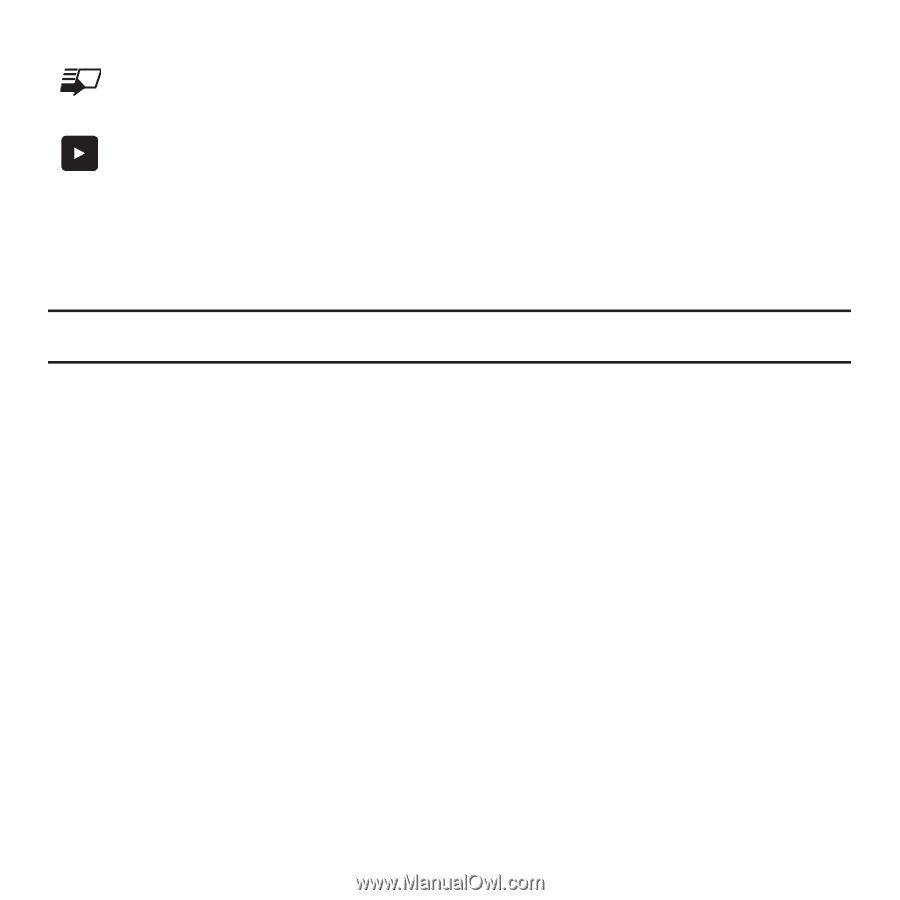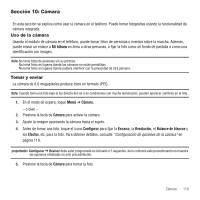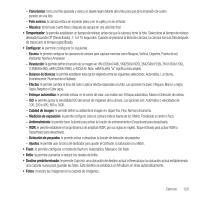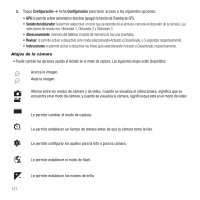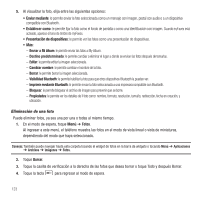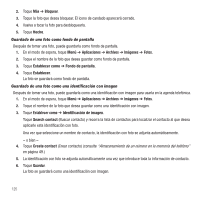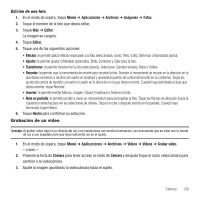Samsung SGH-T929 User Manual (user Manual) (ver.f5) (Spanish) - Page 125
Fotos
 |
View all Samsung SGH-T929 manuals
Add to My Manuals
Save this manual to your list of manuals |
Page 125 highlights
Le permite configurar el destino predeterminado. Le permite ver las fotos de la carpeta Imágenes. Fotos 1. En el modo de espera, toque Menú ➔ Fotos. Al ingresar a este menú, el teléfono muestra las fotos en el modo de vista lineal o vista de miniaturas, dependiendo del modo que haya seleccionado. Consejo: También puede navegar hasta esta carpeta tocando el widget de fotos en la barra de widgets o tocando Menú ➔ Aplicaciones ➔ Archivos ➔ Imágenes ➔ Fotos. 2. Toque el icono de vista lineal/vista de miniaturas en la esquina superior izquierda de la pantalla para cambiar la vista. 3. Las siguientes opciones están disponibles: • Mi álbum: le permite usar el navegador de web para iniciar Mi álbum en línea. • Tomar foto: le permite tomar una foto. • Crear carpeta: le permite crear una carpeta para las fotos. • Presentación de diapositivas: le permite ver sus fotos como una presentación de diapositivas. • Administrar: le permite mover o copiar archivos de fotos a otra ubicación. • Más: - Crear presentación de diapositiva: le permite crear una presentación de diapositivas sihay múltiples fotos en la carpeta.. - Cambiar nombre: le permite cambiar el nombre de un archivo de fotos. - Borrar: le permite borrar uno o más archivos de fotos. - Ordenar por: le permite organizar las fotos por Fecha, Tipo, Nombre o Tamaño. - Enviar mediante Bluetooth: le permite enviar la foto seleccionada a un dispositivo compatible con Bluetooth. - Visibilidad Bluetooth: le permite habilitar la foto para que otros dispositivos Bluetooth la puedan ver. - Bloquear/Desbloquear: le permite bloquear el archivo de fotos para prevenir que se borre o desbloquear para permitir borrar. 4. Toque una foto en la pantalla para verla. Cámara 122